
Pēdējo reizi atjaunināts

Jūs zināt par Siri un Alexa, bet vai zinājāt, ka Spotify ir arī balss palīgs? Lūk, kā izmantot Spotify balss komandas.
Jūs esat dzirdējuši par tādiem balss palīgiem kā Amazon Alexa un Apple Siri, bet vai zinājāt, ka tāds ir arī Spotify?
Čau, Spotify, kā zināms Spotify balss komandai, tai nav tik daudz funkciju kā citiem balss palīgiem. Tomēr tas piedāvā dažas pamata balss vadīklas jūsu lietotnē Spotify. Varat lūgt tai atskaņot atsevišķu dziesmu, grupu, izpildītāju, aplādi vai atskaņošanas sarakstu.
Ja jūs to iepriekš neesat izmantojis, mēs apskatīsim, kā to iespējot un izmantot Spotify balss komandas.
Kā iespējot Spotify balss vadību
Lai izmantotu Spotify balss palīgu, tas vispirms ir jāiespējo savā mobilajā ierīcē.
Lai ieslēgtu Čau, Spotify balss palīgs, veiciet šādas darbības:
- Lejupielādēt Spotify lietotne savā iPhone vai Android ierīcē.
- Palaidiet lietotni, pēc tam nospiediet un turiet Meklēšanas ikona apakšā.
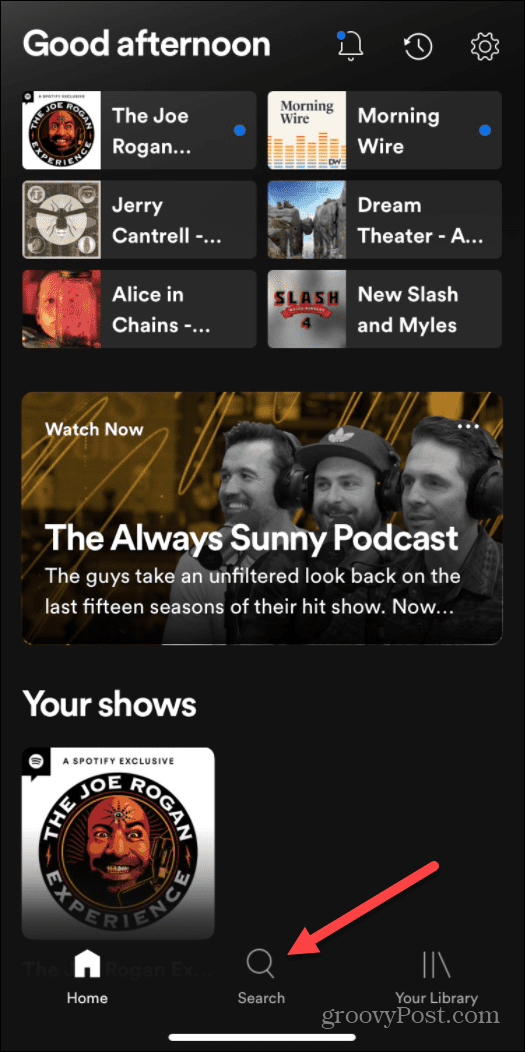
- Tiks parādīts ekrāns, kurā tiks parādīts balss palīgs. Pieskarieties Ieslēdziet "Hey Spotify" pogu.
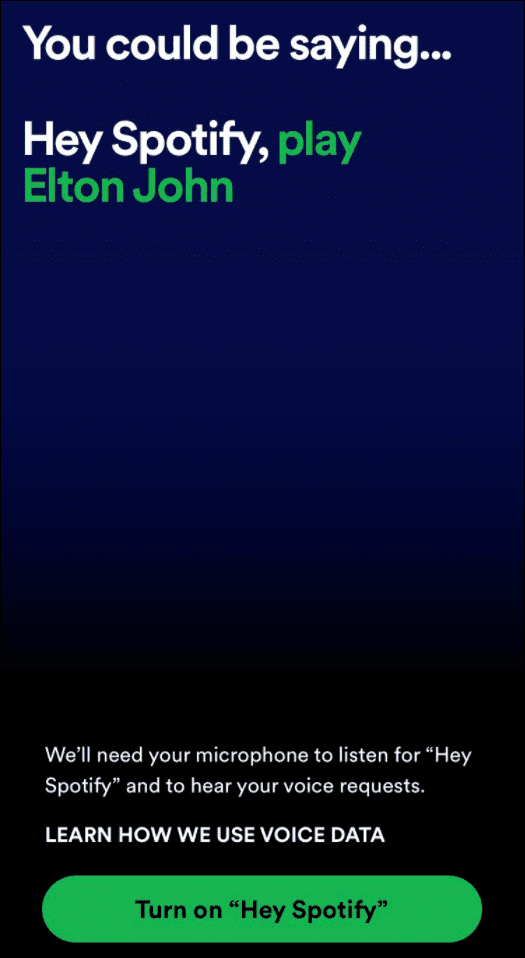
- Pēc tam jums būs jāpiešķir Spotify piekļuve ierīces mikrofonam. Kad tiek prasīts, izpildiet ekrānā redzamos norādījumus.
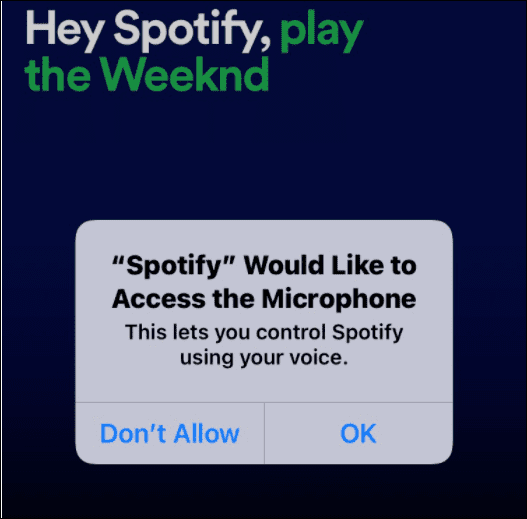
Tieši tā. Tagad jūsu ierīcē ir iespējots balss palīgs “Hey Spotify”, un jūs varat sākt to lietot.
Kā lietot Spotify balss komandas
Tagad, kad jūsu tālrunī vai planšetdatorā ir iespējots Spotify palīgs, varat izmantot tā balss funkcijas. Tā lietošana ir vienkārša un darbojas līdzīgi citiem balss palīgiem. Mēs apskatīsim dažas lietas, ko varat darīt, izmantojot “Hey Spotify”.
Lai izmantotu Spotify balss komandas, veiciet tālāk norādītās darbības.
- Viena no pamata lietām, ko varat darīt, ir lūgt tai spēlēt konkrētu grupu vai izpildītāju. Sakiet: "Sveiki, Spotify, spēlējiet (grupas/mākslinieka nosaukums).”
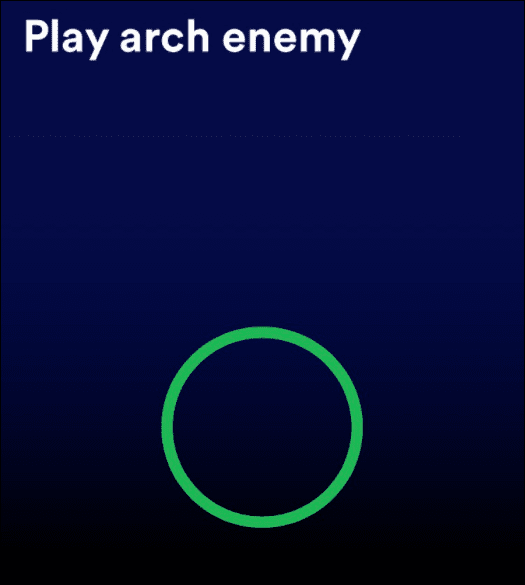
- Balss palīgs atkārtos jūsu jautāto un sāks atskaņot nejaušu grupas vai izpildītāja dziesmu. Pieredze ir līdzīga meklēšanai, rakstot. Citu grupu vai izpildītāju dziesmas būs pieejamas ekrānā, velkot uz leju.
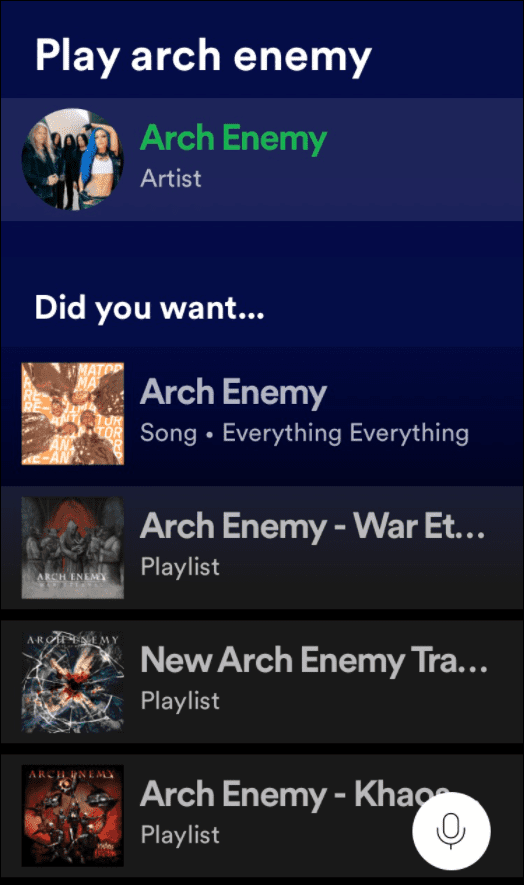
- Vēl viena pamata komanda, ko varat izmantot, ir atskaņot vai apturēt mūzikas ierakstu, vienkārši sakot: "Sveiki, Spotify, atskaņojiet/apturiet.”
- Lai kontrolētu, varat izmantot balsi Čau, Spotify kamēr lietotne ir priekšplānā. Ir arī mikrofona ikona, kuru varat nospiest ekrāna apakšējā labajā stūrī, lai tai piekļūtu manuāli.
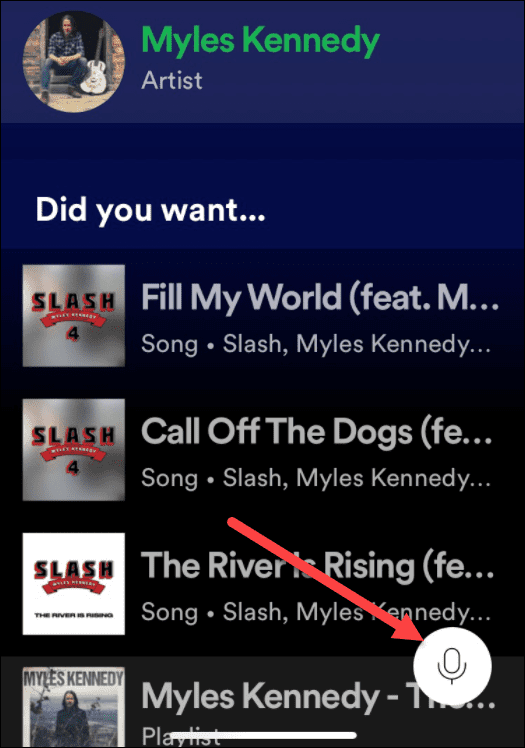
Hey Spotify izmantošana ar atskaņošanas sarakstiem
Vēl viena lieliska funkcija ir iespēja lūgt Hey Spotify atskaņot esošu atskaņošanas sarakstu, kuru esat izveidojis iepriekš. Vienkārši pajautājiet: "Sveiki, Spotify, atskaņojiet manu "treniņu" atskaņošanas sarakstu”. Varat lūgt Spotify atskaņot atskaņošanas sarakstus, kuros ir dažādi mākslinieki, noskaņas vai žanri.
Varat izveidot atskaņošanas sarakstu, izmantojot Hey Spotify, veicot šādas darbības:
- Savā ierīcē palaidiet lietotni Spotify.
- saki, “Hey Spotify, play a heavy metal playlist” (vai jebkura veida atskaņošanas sarakstu, kuru vēlaties.)
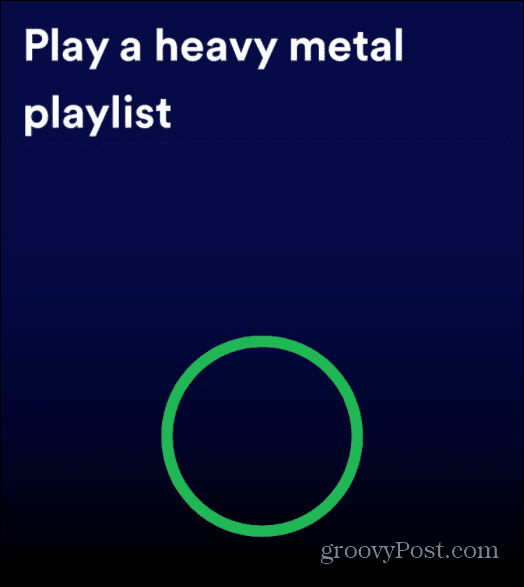
- Spotify izveidos atskaņošanas sarakstu jūsu pieprasītajam žanram. Tas izveido sarakstu, pamatojoties uz jūsu simpātijām un klausīšanās paradumiem, un no tā jūs varat turpināt pētīt mūziku.
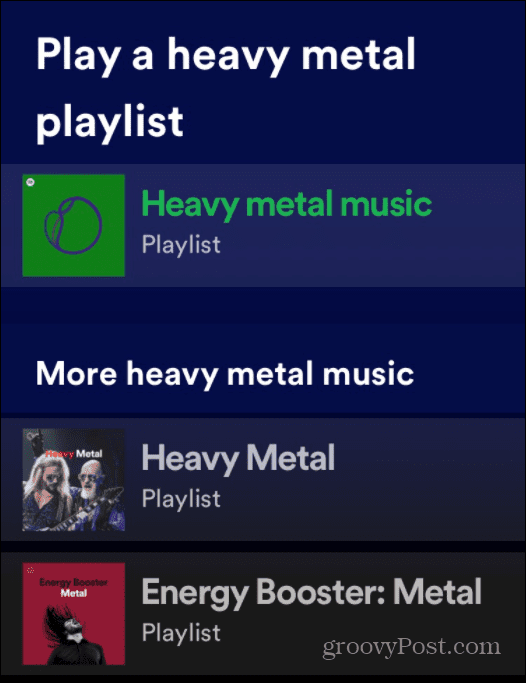
Kā palaist Spotify aplādes, izmantojot balss komandas
Protams, Spotify ir tūkstošiem aplādes mājvieta, un jūs varat jautāt Čau, Spotify lai tās spēlētu.
- Savā ierīcē palaidiet lietotni Spotify.
- Sakiet: "Sveiki, Spotify, spēlējiet The Joe Rogan Experience.”
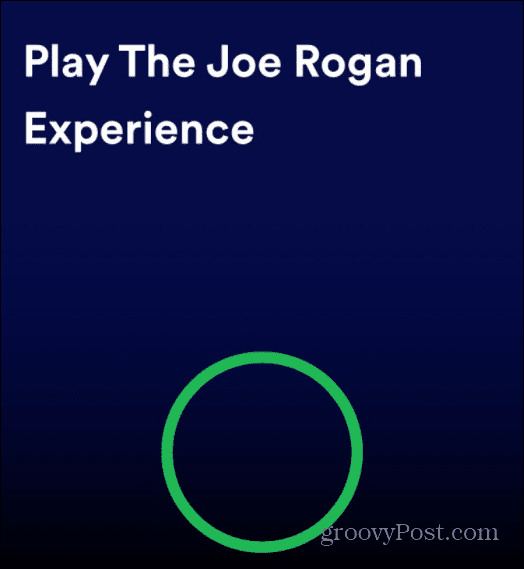
- Tāpat kā ar jūsu mūziku, tiks sākta jūsu pieprasītā aplādes atskaņošana.
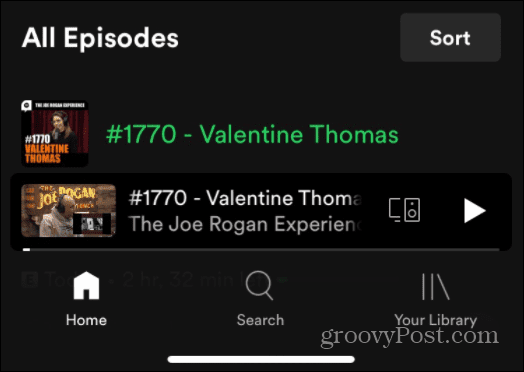
Vairāk vietnē Spotify
Kamēr priekšplānā darbojas lietotne Spotify, jums vajadzētu būt iespējai teikt:Čau, Spotify”, lai piekļūtu palīgam. Tomēr tas ne vienmēr uztver jūsu balsi. Lai tai piekļūtu manuāli, pieskarieties un turiet Meklēšanas ikona ekrāna apakšdaļā vai pieskarieties mikrofona poga augšpusē Meklēt lappuse.
Jebkura metode piekļūs palīgam.
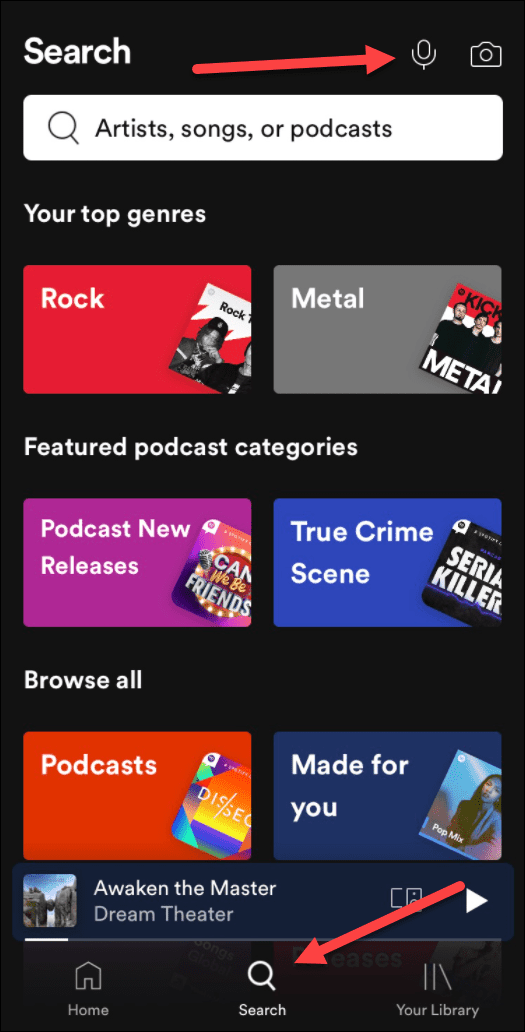
Čau, Spotify nav tik daudz funkciju kā citi balss palīgi, taču tas ļauj veikt pamata uzdevumus ar Spotify brīvroku režīmā. Tas uzlabo jūsu mūzikas un aplādes klausīšanās pieredzi.
Spotify pastāv jau vairākus gadus un turpina iegūt jaunas funkcijas. Piemēram, jūs varat mainīt Spotify atskaņošanas saraksta attēlu un pat pārsūtīt Spotify atskaņošanas sarakstus uz jaunu kontu. Tas nenozīmē, ka laiku pa laikam tam nav problēmu, un jūs to vēlaties izlabojiet to, kad Spotify pārstāj darboties.
Kā atrast savu Windows 11 produkta atslēgu
Ja jums ir jāpārsūta Windows 11 produkta atslēga vai tā ir nepieciešama, lai veiktu tīru OS instalēšanu,...
Kā notīrīt Google Chrome kešatmiņu, sīkfailus un pārlūkošanas vēsturi
Pārlūks Chrome veic lielisku darbu, saglabājot jūsu pārlūkošanas vēsturi, kešatmiņu un sīkfailus, lai optimizētu pārlūkprogrammas veiktspēju tiešsaistē. Viņa ir kā...
Cenu saskaņošana veikalā: kā iegūt cenas tiešsaistē, iepērkoties veikalā
Pirkšana veikalā nenozīmē, ka jums ir jāmaksā augstākas cenas. Pateicoties cenu saskaņošanas garantijām, jūs varat saņemt tiešsaistes atlaides, iepērkoties...
Kā uzdāvināt Disney Plus abonementu, izmantojot digitālo dāvanu karti
Ja jums patika Disney Plus un vēlaties to kopīgot ar citiem, tālāk ir norādīts, kā iegādāties Disney+ dāvanu abonementu...
